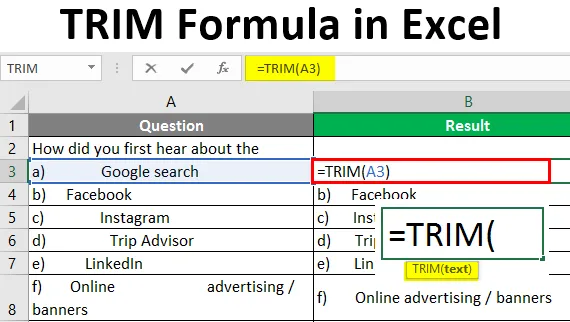
Excel Trim Formula (obsah)
- Úvod do TRIM Formula v Excelu
- Jak používat TRIM Formula v Excelu?
Úvod do TRIM Formula v Excelu
Funkce oříznutí spadá do seznamu funkcí řetězce / text ve Excelu. Tato vestavěná funkce nám pomáhá odstranit nežádoucí prostory v datech. Funkce oříznutí vrací data po odstranění zbytečných mezer. Může to být před slovem nebo mezerou za textem. Tato funkce pomáhá vyčistit vaše data, která způsobují chyby a je obtížné je detekovat.
Syntaxe vzorce TRIM
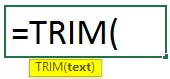
Argument vzorce TRIM:
Text odkazuje na buňku nebo text.
Jak používat TRIM Formula v Excelu?
Funkce oříznutí nám pomáhá odstranit nežádoucí mezery mezi slovy v řetězci, čísly atd., Které mohou způsobit nežádoucí mezery, když v něm použijete vzorec. K mezerám může docházet k datům nebo před daty. To bude mít vliv na manipulaci s daty, pokud se jedná o čísla. A u textů se může objevit i mezi slovy. Podívejme se, jak používat vzorec TRIM v Excelu s několika příklady.
Tuto šablonu TRIM Formula Excel si můžete stáhnout zde - TRIM Formula Excel TemplatePříklad č. 1 - Najděte celkovou zakoupenou částku
Podívejme se, jak další mezery v datech způsobují problémy. Níže je uveden seznam zakoupených položek. Chceme najít celkovou nakoupenou částku.
POZNÁMKA: Zvažte, že částka 12 je zadána ve formátu Text s mezerou.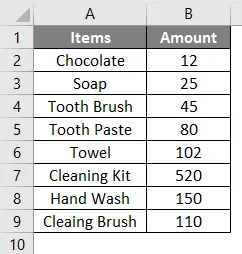
Vyberte bezprostřední další buňku, kde částka končí.
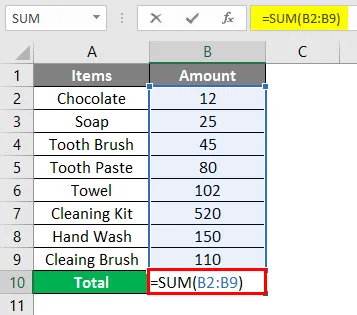
A pomocí vzorce vyhledejte součet částek pro 8 položek.
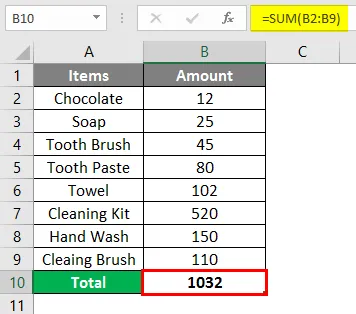
Po použití vzorce je odpověď uvedena níže.
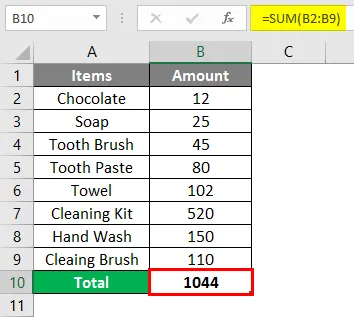
Použitý vzorec je = SUM (B2: B9), přidá se celé množství položky. Součet částky je však nesprávný, některé částky se nepřidávají. Při kontrole se zjistí, že částka první položky není přidána. Při dalším zkoumání jsme zjistili zbytečnou mezeru s první částkou.
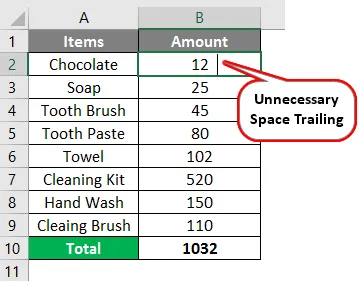
Dokud nebude tento prostor navíc odstraněn, nebude při aplikaci vzorce vytvářet správné množství. Chcete-li tento prostor odstranit, použijte funkci oříznutí, jak je uvedeno níže. Tím vymažete data z nežádoucích mezer.
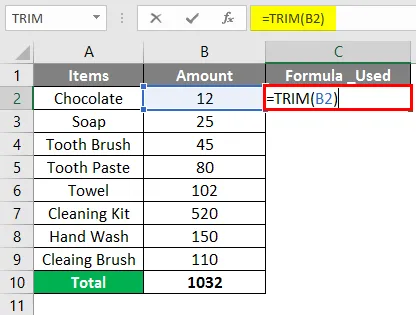
Výběrem buňky C2 aplikujte vzorec jako = TRIM (B2) a stiskněte klávesu Enter. Kde C2 je buňka, která obsahuje data s extra prostorem.
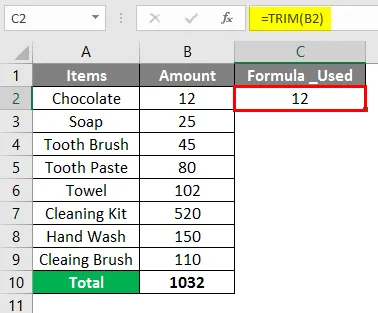
Po odstranění nadbytečného prostoru z dat zkopírujte a vložte jako hodnoty do buňky C2. Nyní je nežádoucí prostor odstraněn a součet částek je změněn níže.
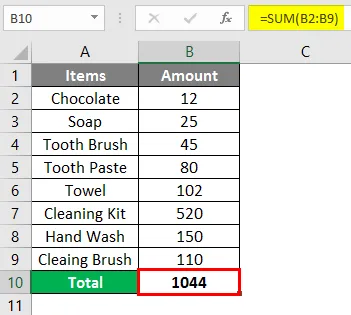
Zde byla celková hodnota 1032, když byl vzorec aplikován zpočátku, ale po odstranění zbytečných mezer dal správný výsledek pro aplikovaný vzorec, kde je zahrnuta částka pro 8 položek.
Příklad č. 2 - Použití funkce COUNT & TRIM
Je uveden seznam půjček vydaných bankou a podrobnosti zahrnují Loan_ID, Pohlaví, Rodinný stav atd. Chceme získat počet vydaných půjček.
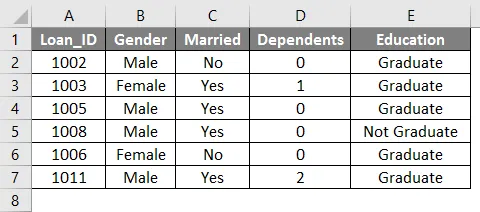
Zkusme použít funkci COUNT a získat počet půjček vydaných do sloupce Loan_ID.
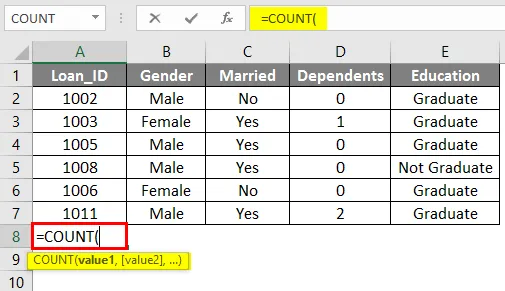
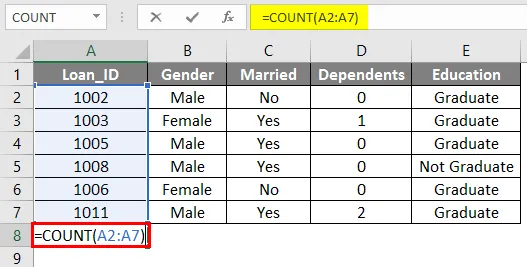
Vyberte buňku B8 a použijte vzorec = COUNT (A2: A8), poté stiskněte klávesu Enter. Kde A2: A8 obsahuje ID půjčky pro každou půjčku.
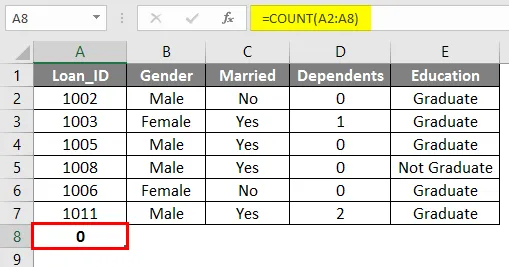
Výsledek je zobrazen jako „0“ namísto 6. Pokud zkontrolujete, že data, která mají nechtěné místo, mohou vidět před Loan_ID.
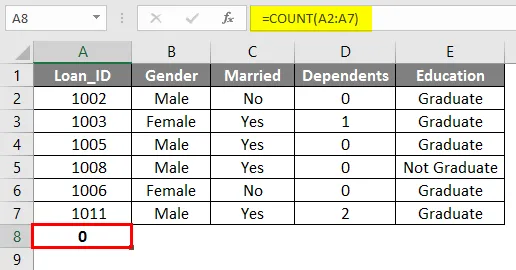
Pomocí vzorce oříznutí lze tento zbytečný prostor odstranit. Protože tento prostor existuje, funkce počítání nikdy nepřinese správné výsledky. Vyberte buňku F2 a použijte vzorec oříznutí pro Loan_ID.
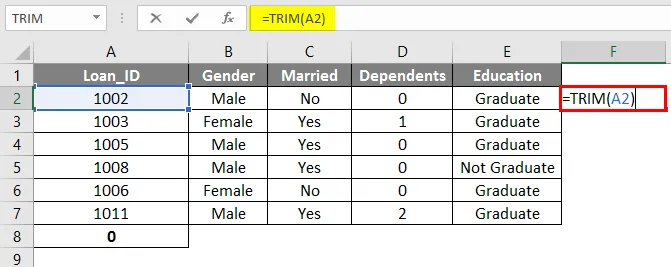
Po odstranění nežádoucích mezer uvidíte, že použitý vzorec je zpracován tak, aby se zjistil počet půjček. Počet poskytnutých půjček je 6.
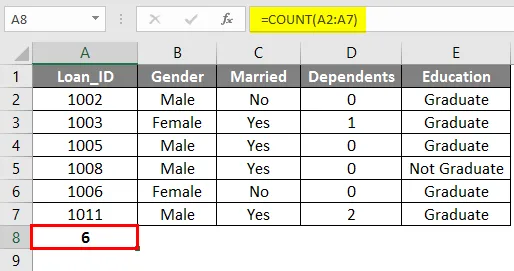
Příklad č. 3 - Odstraňte nežádoucí mezery v řetězci nebo znakech
Podívejme se, jak lze pomocí funkce oříznutí odstranit zbytečné mezery mezi daty řetězce. Některé otázky průzkumu jsou uvedeny v excelovém sešitu a jsou také zmíněny možnosti.
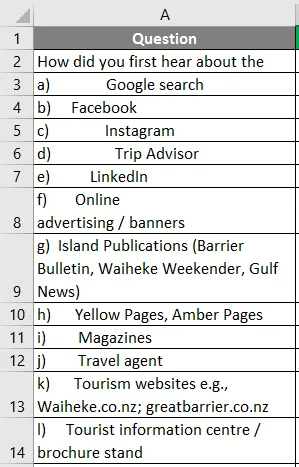
Vidíte, že data jsou rozptýlena a nelze je správně přečíst. Opouští více mezer mezi slovy a je obtížně pochopitelné. Použitím funkce oříznutí uvidíte, jak lze data správně zarovnat. Vyberte C3 a použijte vzorec = Trim (B3)
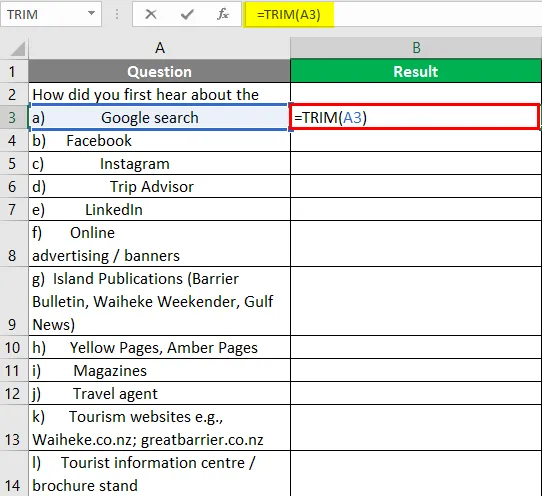
Stiskněte klávesu Enter a podívejte se, jak jsou nechtěné mezery nahrazeny.
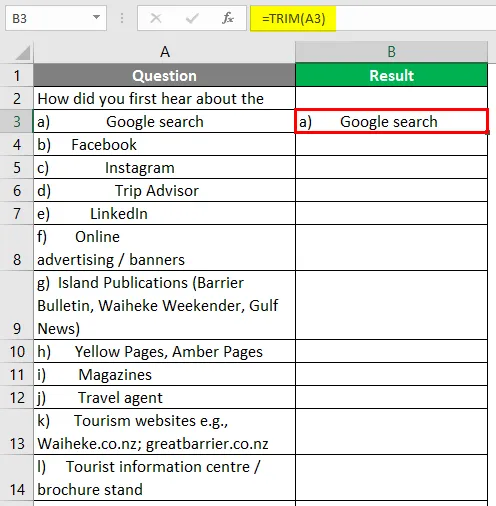
Použijte vzorec TRIM na celou buňku a data budou vypadat níže.
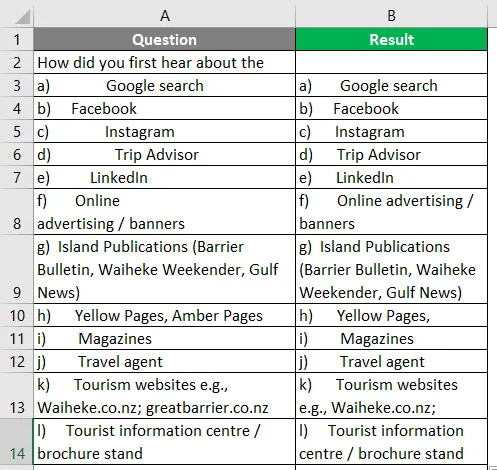
Rozptýlená data jsou správně zarovnána a nyní jsou možnosti pro danou otázku snadno čitelné.
Co si pamatovat
- Funkce oříznutí odstraní mezery mezi slovy s výjimkou jednoho mezery.
- Pokud řetězce obsahují nežádoucí prostory, bude obtížné porozumět jim.
- Nežádoucí mezery v datech vás zastaví při vytváření správných výsledků při používání vzorce.
- V případě celých čísel nebo údajů o typu čísla bude mít prostor před zpracováním nebo sledováním vliv na výrobu dat.
- Funkce oříznutí ponechá jeden řetězec mezi slovy v řetězci a kromě toho odstraní další mezery.
- Oříznutí vymaže znak ASCII (32) z textu.
Doporučené články
Toto je průvodce formulací TRIM v Excelu. Zde diskutujeme, jak používat TRIM Formula v Excelu spolu s praktickými příklady a stahovatelnou šablonou Excel. Můžete si také prohlédnout naše další doporučené články -
- Funkce vyhledávání v Excelu s příklady
- Jak používat funkci Excel Excel?
- Přehled a učení Excel PowerPivot
- Textový vzorec v Excelu